4 Oplossingen: verwijder iMessages op iPhone en iPad
iMessages bieden een snel communicatiemiddel. Ze kunnen niet alleen worden gebruikt voor het verzenden van tekstberichten, maar ook voor afbeeldingen en spraakmemo’s.
Maar het hebben van veel iMessage-gesprekken in de Berichten-app zal veel opslagruimte in beslag nemen en voorkomen dat de iPhone op zijn topprestaties presteert. Daarom proberen mensen iMessages te verwijderen.
- Als u iMessage verwijdert, maakt het geheugenruimte vrij en wordt uw apparaat sneller.
- Mogelijk voelt u de behoefte om iMessage te verwijderen die gevoelige of gênante informatie bevat. Zo kan voorkomen worden dat belangrijke informatie in handen van anderen valt.
- Soms kunnen iMessages per ongeluk worden verzonden en wilt u ze misschien verwijderen voordat ze worden afgeleverd.
Voor al deze situaties vind je de oplossingen in dit artikel erg handig.
Deel 1: Hoe een specifiek iMessage te verwijderen
Soms wilt u misschien iMessage of een bijbehorende bijlage verwijderen. Dit komt vaker voor dan we ons kunnen voorstellen en daarom is het een goed idee om de methode te leren om een enkele iMessage te verwijderen. Volg de eenvoudige stappen hieronder om een specifieke iMessage te verwijderen die u niet langer wilt.
Stap 1: Open de Berichten-app
Open de Berichten-app op uw iPhone door op het pictogram op uw startscherm of in de map apps te tikken.

Stap 2: Selecteer het gesprek dat u wilt verwijderen
Scroll nu naar beneden en tik op het gesprek waarvan het bericht moet worden verwijderd.
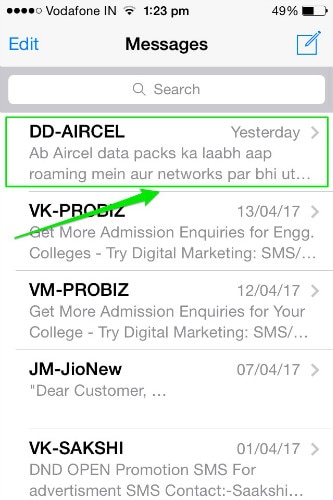
Stap 3: Selecteer de iMessage die moet worden verwijderd en klik op de optie Meer
Navigeer nu naar de iMessage die u wilt verwijderen. Tik erop en houd vast totdat een pop-up wordt geopend. Tik nu op ‘Meer’ in de pop-up die verschijnt.
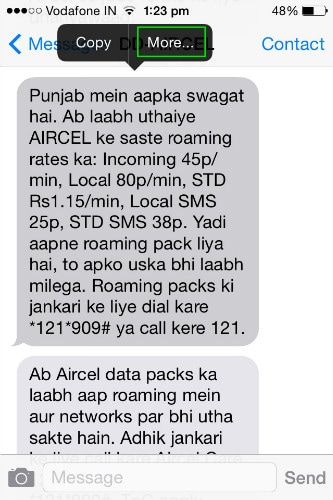
Stap 4: Controleer de vereiste bubbel en verwijder
Nu verschijnen er selectiebubbels in de buurt van elke iMessage. Selecteer de ballon die overeenkomt met het bericht dat moet worden verwijderd en tik op het prullenbakpictogram linksonder of op de knop Alles verwijderen linksboven in het scherm om het te verwijderen. iPhone vraagt niet om een bevestiging voor het verwijderen van de tekst. Denk daarom twee keer na voordat u de berichten selecteert.
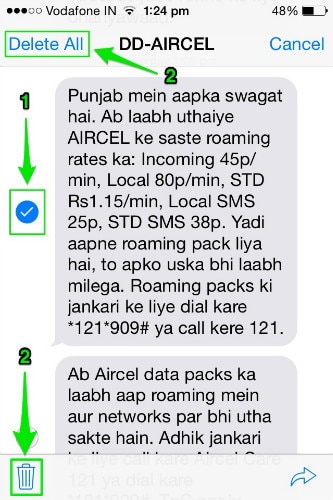
Deel 2: Hoe een iMessage-gesprek te verwijderen
Soms kan het nodig zijn om een volledig gesprek te verwijderen in plaats van een enkele iMessage. Als u een volledig iMessage-gesprek verwijdert, wordt de berichtenreeks volledig verwijderd en is er geen iMessage van het verwijderde gesprek beschikbaar. Daarom is het absoluut noodzakelijk om te weten hoe u alle iMessages kunt verwijderen. Hier is de methode om alle iMessages te verwijderen.
Stap 1: Open de Berichten-app
Open de Berichten-app op uw iPhone door op het pictogram op uw startscherm of in de map apps te tikken.

Stap 2: Veeg naar links over het te verwijderen gesprek en tik op Verwijderen
Blader nu omlaag naar het bericht dat u wilt verwijderen en veeg naar links. Hierdoor wordt een rode knop Verwijderen weergegeven. Tik er één keer op om alle iMessages in dat gesprek volledig te verwijderen.
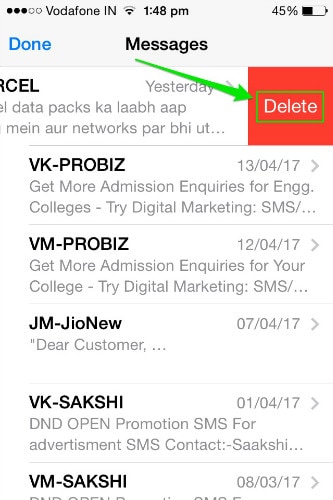
Nogmaals, de iPhone zal het gesprek verwijderen zonder om bevestiging van u te vragen. Daarom is discretie vereist voordat het wordt verwijderd. Als u meer dan één iMessage-gesprek wilt verwijderen, herhaalt u hetzelfde proces voor elk gesprek om het van uw iPhone te verwijderen. Zo verwijdert u alle iMessages op een iOS-apparaat.
Deel 3: Hoe iMessages permanent van de iPhone te verwijderen
iMessages zijn een snelle en betrouwbare gespreksmethode. Maar het doel van de iMessages is voorbij zodra wat moest worden overgebracht aan de ontvanger is overgebracht. Het is mogelijk dat het niet meer op uw apparaat hoeft te worden bewaard. In dergelijke gevallen helpt het verwijderen van de iMessages en het gesprek om ruimte vrij te maken op uw iPhone. Daarom is het belangrijk om te leren hoe u iMessages permanent kunt verwijderen.
Om de berichten permanent van uw apparaat te verwijderen, kunt u de hulp inroepen van DrFoneTool – Gegevenswisser (iOS) . Het is een gebruiksvriendelijke, allesomvattende oplossing voor het wissen van al uw privé-iOS-gegevens. Dus, hier leest u hoe u iMessages permanent kunt verwijderen.

DrFoneTool – Gegevenswisser (iOS)
Wis eenvoudig uw persoonlijke gegevens van uw apparaat
- Eenvoudig, doorklikproces.
- U selecteert welke gegevens u wilt wissen.
- Uw gegevens worden definitief verwijderd.
- Niemand kan ooit uw privégegevens herstellen en bekijken.
Stap 1: Start de DrFoneTool-toolkit
Download de DrFoneTool toolkit-software en installeer deze op uw computer. Start het programma op uw systeem door erop te dubbelklikken. Tik tussen alle vermelde functies op de toolkit ‘Wissen’ om deze te openen.

Stap 2: Verbind uw iPhone met de computer
Gebruik een originele USB-kabel om uw iPhone op de pc aan te sluiten. Nadat het DrFoneTool-programma uw apparaat heeft herkend, wordt het volgende scherm weergegeven waar u ‘Privégegevens wissen’ moet kiezen.

Laat het DrFoneTool-programma alle privégegevens scannen die op uw smartphone zijn opgeslagen door op de knop ‘Start scannen’ in het DrFoneTool-venster te klikken.
Stap 3: Selecteer de berichten en bijlagen die moeten worden verwijderd
Het scanproces zal enige tijd duren. In het scherm dat verschijnt na de scan, selecteer ‘Berichten’ in het linkerdeelvenster van het DrFoneTool-programma. Als u ook de bijlagen bij de berichten wilt verwijderen, vinkt u het bijbehorende vakje aan.
U kunt nu een voorbeeld van alles zien. Vink de berichten en bijlagen aan die u wilt verwijderen. Als u alle berichten wilt verwijderen, vinkt u alle selectievakjes aan en klikt u op de knop ‘Wissen van het apparaat’ rechtsonder in het scherm.

Stap 4: Typ ‘verwijderen’ om te voltooien
Typ in de prompt die verschijnt ‘verwijderen’ en klik op de knop ‘Nu wissen’ om het proces van het verwijderen van de iMessages te bevestigen.

Het proces duurt enkele minuten om te voltooien. Nadat het klaar is, zal het programma het bericht ‘Wissen voltooid’ weergeven.

Tip:
De DrFoneTool – Data Eraser (iOS) -software is gespecialiseerd in het wissen van privégegevens of volledige gegevens of iOS-optimalisatie. Als u uw Apple ID-wachtwoord bent vergeten en uw Apple ID wilt wissen, is het raadzaam om DrFoneTool – Scherm ontgrendelen (iOS). Het biedt een oplossing met één klik om de Apple ID te verwijderen.
Deel 4: Hoe een iMessage te verwijderen voordat deze wordt afgeleverd?
Iedereen zou ooit de angst en de paniekaanval hebben ervaren die bijna onmiddellijk omhoog schiet nadat een onbedoelde iMessage is verzonden. Het enige wat een persoon die door zo’n situatie gaat, kan bedenken is om te voorkomen dat het wordt afgeleverd. Het annuleren van een vervelende of gênante iMessage voordat deze wordt afgeleverd, zal niet alleen de afzender behoeden voor schaamte, maar ook een enorme opluchting geven. Misschien heb je het wel eens meegemaakt en ben je daarom op zoek naar een methode om jezelf in de toekomst te redden! De eenvoudige methode om te voorkomen dat een iMessage wordt afgeleverd, wordt hieronder uitgelegd. Onthoud dat je snel moet zijn, want je zult tegen de klok racen terwijl je een iMessage verwijdert dat moet worden afgeleverd.
Stap 1: Een iMessage kan worden verzonden via het wifi-netwerk of via de mobiele provider. Het wordt eerst naar de Apple-servers gestuurd en vervolgens naar de ontvanger. Als de iMessage de Apple-servers bereikt, kan dit niet ongedaan worden gemaakt. Dus, binnen de korte tijd tussen verzenden en uploaden, veegt u snel het toetsenbord omlaag en omhoog vanaf de onderkant van het scherm om het Control Center te openen. Tik snel op het vliegtuigpictogram om de vliegtuigmodus in te schakelen en alle signalen af te sluiten.
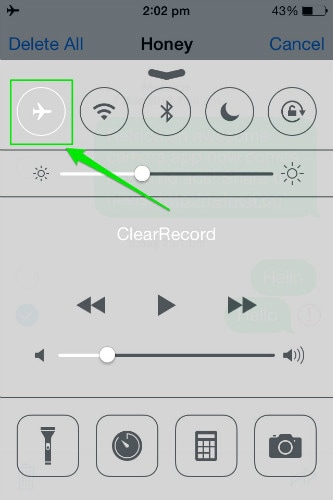
Stap 2: Negeer het bericht dat verschijnt met de instructie dat de vliegtuigmodus zal voorkomen dat berichten worden verzonden. Nu verschijnt er een rood uitroepteken in de buurt van de iMessage die u hebt verzonden. Tik op de iMessage en selecteer ‘Meer’. Selecteer nu het prullenbakpictogram of de optie Alles verwijderen om te voorkomen dat het bericht wordt verzonden.
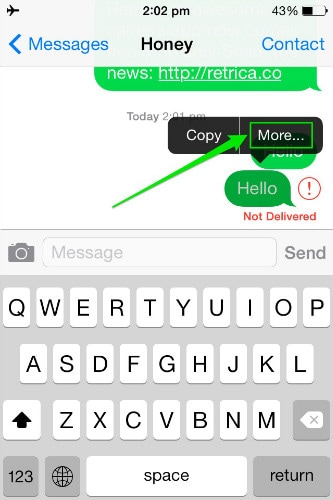
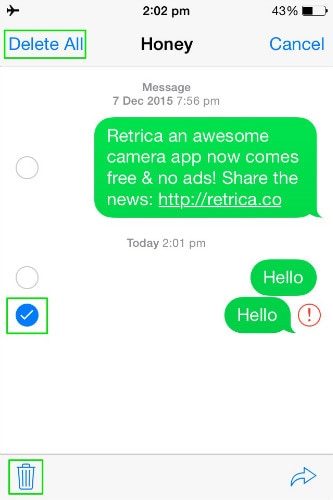
Dit zijn de methoden waarmee iMessages van uw iPhone of iPad kunnen worden verwijderd. Alle methoden zijn heel eenvoudig en zullen iMessages van uw apparaat verwijderen. Behalve dat de methode beschreven in deel 3, niet alleen goed is voor het verwijderen van iMessages, maar veel meer als het gaat om het beheren van je iPhone of iPad. Het is aan u om te beslissen welke methode u wilt gebruiken op basis van uw behoeften.
Laatste artikels

